在HTML中,页面居中显示的方法有多种,包括CSS Flexbox、CSS Grid、使用margin auto、以及定位等。本文将详细介绍这些方法中的一些,并提供实际代码示例和使用场景。
一、使用CSS Flexbox
CSS Flexbox是一个强大的布局工具,可以非常方便地实现元素的居中显示。以下是如何使用Flexbox来实现页面内容的居中显示。
1. 水平居中和垂直居中
要使元素在父容器中水平和垂直居中,可以使用以下的CSS代码:
.container {
display: flex;
justify-content: center; /* 水平居中 */
align-items: center; /* 垂直居中 */
height: 100vh; /* 使容器全屏高度 */
}
在这个示例中,.container是父元素,通过设置display: flex使其成为Flex容器。justify-content: center和align-items: center则分别用于水平和垂直居中子元素。
2. 仅水平居中
如果你只需要水平居中,可以使用如下代码:
.container {
display: flex;
justify-content: center; /* 水平居中 */
}
二、使用CSS Grid
CSS Grid是另一种强大的布局工具,可以用来实现元素的居中显示。以下是如何使用CSS Grid来实现页面内容的居中显示。
1. 水平居中和垂直居中
要使元素在父容器中水平和垂直居中,可以使用以下的CSS代码:
.container {
display: grid;
place-items: center; /* 水平和垂直居中 */
height: 100vh; /* 使容器全屏高度 */
}
在这个示例中,.container是父元素,通过设置display: grid使其成为Grid容器。place-items: center则用于水平和垂直居中子元素。
三、使用margin auto
使用margin: auto是一个较为简单的方法来实现元素的水平居中。适用于块级元素如
1. 水平居中
要使元素在父容器中水平居中,可以使用以下的CSS代码:
.content {
margin: 0 auto; /* 水平居中 */
width: 50%; /* 设置元素宽度 */
}
2. 水平和垂直居中
要使元素在父容器中水平和垂直居中,可以结合定位和margin auto:
.container {
position: relative;
height: 100vh; /* 使容器全屏高度 */
}
.content {
position: absolute;
top: 50%;
left: 50%;
transform: translate(-50%, -50%); /* 移动到中心 */
}
四、使用定位(Positioning)
1. 绝对定位
绝对定位可以用来使元素在父容器中居中显示。要实现这一点,可以使用以下CSS代码:
.container {
position: relative;
height: 100vh; /* 使容器全屏高度 */
}
.content {
position: absolute;
top: 50%;
left: 50%;
transform: translate(-50%, -50%); /* 移动到中心 */
}
在这个示例中,.container是父元素,通过设置position: relative使其成为相对定位容器。.content使用position: absolute进行绝对定位,并通过top: 50%和left: 50%将元素移动到容器中心,再通过transform: translate(-50%, -50%)将元素精确地居中对齐。
五、使用表格布局
尽管表格布局已经过时,但在某些情况下,仍可以使用表格布局来实现元素的居中显示。
1. 水平和垂直居中
要使元素在父容器中水平和垂直居中,可以使用以下CSS代码:
.container {
display: table;
width: 100%;
height: 100vh; /* 使容器全屏高度 */
}
.content {
display: table-cell;
vertical-align: middle; /* 垂直居中 */
text-align: center; /* 水平居中 */
}
在这个示例中,.container使用display: table将其变成表格容器,.content使用display: table-cell将其变成表格单元格,通过vertical-align: middle和text-align: center实现水平和垂直居中。
六、响应式设计中的居中显示
在响应式设计中,居中显示元素是一个常见需求。使用Flexbox和CSS Grid可以很好地适应不同屏幕尺寸。
1. 使用媒体查询
你可以使用媒体查询来调整元素在不同屏幕尺寸下的居中方式。例如:
.container {
display: flex;
justify-content: center;
align-items: center;
height: 100vh;
}
@media (max-width: 768px) {
.container {
flex-direction: column; /* 小屏幕下调整布局方向 */
}
}
在这个示例中,媒体查询用于在屏幕宽度小于768px时调整Flex容器的布局方向。
七、综合应用实例
为了更好地理解上述方法的应用,我们来看看一个综合应用实例:
居中显示示例
这个示例展示了如何在不同屏幕尺寸下居中显示元素。
在这个综合应用实例中,我们使用Flexbox实现了元素的居中显示,并通过媒体查询在不同屏幕尺寸下调整了元素的宽度。
八、推荐的项目管理系统
在项目团队管理中,使用合适的项目管理系统可以显著提升团队的协作效率。以下是两个推荐的系统:
1. 研发项目管理系统PingCode
PingCode是一款专为研发团队设计的项目管理系统,支持敏捷开发、Scrum、Kanban等多种项目管理方法。它提供了强大的任务管理、需求管理、缺陷跟踪等功能,能够帮助研发团队高效协作,提升项目交付质量。
2. 通用项目协作软件Worktile
Worktile是一款通用项目协作软件,适用于各种规模和类型的团队。它提供了任务管理、时间管理、文档管理、沟通协作等功能,支持自定义工作流程,能够满足不同团队的管理需求。
总结
本文详细介绍了在HTML中实现页面居中显示的多种方法,包括使用CSS Flexbox、CSS Grid、margin auto、定位和表格布局等。每种方法都有其适用的场景和优缺点,选择合适的方法可以使你的页面布局更加灵活和美观。希望本文对你有所帮助!
相关问答FAQs:
1. 如何在HTML中让页面内容水平居中显示?
问题: 我想让我的网页内容在浏览器中水平居中显示,有什么方法吗?
回答: 你可以使用CSS样式来实现页面内容的水平居中显示。可以使用以下代码来设置页面容器的样式:
.container {
display: flex;
justify-content: center;
}
这将使页面容器内的内容水平居中显示。
2. 如何在HTML中让页面内容垂直居中显示?
问题: 我希望我的网页内容在浏览器中垂直居中显示,有什么方法可以实现吗?
回答: 你可以使用CSS样式来实现页面内容的垂直居中显示。可以使用以下代码来设置页面容器的样式:
.container {
display: flex;
align-items: center;
justify-content: center;
}
这将使页面容器内的内容垂直居中显示。
3. 如何在HTML中让页面内容水平和垂直都居中显示?
问题: 我想让我的网页内容在浏览器中同时水平和垂直居中显示,有什么方法可以实现吗?
回答: 你可以使用CSS样式来实现页面内容的水平和垂直居中显示。可以使用以下代码来设置页面容器的样式:
.container {
display: flex;
align-items: center;
justify-content: center;
height: 100vh;
}
这将使页面容器内的内容在浏览器中同时水平和垂直居中显示,并且占据整个视口的高度(100vh)。
文章包含AI辅助创作,作者:Edit1,如若转载,请注明出处:https://docs.pingcode.com/baike/3312530